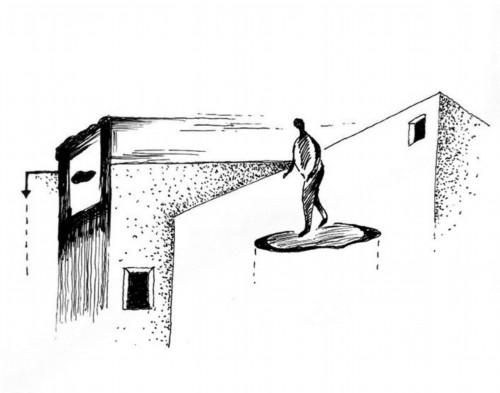我們經常在網上看到一些有趣的GIF動畫,覺得很搞笑炫酷,有沒有想過自己也去做一個呢?今天就教大家做一種GIF動畫,叫做閃圖。
閃圖可以生動描述事物運動過程,放大、縮小、一幀一幀的制作過程。那麼該怎麼做呢?跟我學。
說明:我用的是Adobe PhotoShop CC2017
第一步,打開一張圖片

第二步,再打開一張圖片,拖到第一頁面。

第三步,将新圖層自由變換與原圖層大小調為一緻

第四步,在窗口找到時間軸


第五步,将新圖層小眼睛去掉,在時間軸中點擊創建幀動畫

第六步,在時間軸中點擊複制圖層,再将新圖層小眼睛打開。


第七步,調節頻率。将時間調至0.1S,頻率調到“永遠”。

第八步,保存為WEB格式。在“文件”中“導出”選擇儲存為Web所用格式。選擇GIF模式,記得不要點擊完成,要點擊儲存,導出的才是GIF.


最後,一張閃圖就完成了。當然如果你想做的更炫酷,可以多加幾個圖層圖片,步驟同上,連續幾次。大家也一起發揮腦洞,做出自己喜愛的閃圖吧!

, 更多精彩资讯请关注tft每日頭條,我们将持续为您更新最新资讯!
查看全部